



Introduceți parola și apăsați „Enter“, pentru a avea acces la computer.
Metoda 2 din 3:
Accesul la un computer după resetarea parolei Editare




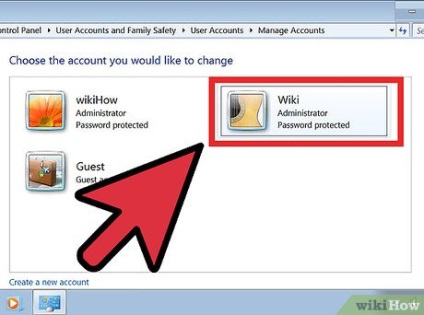
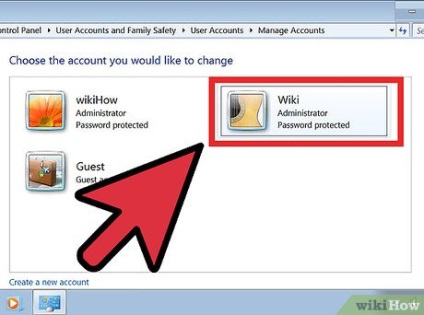
Selectați parola contului pe care doriți să îl modificați.


Dați clic pe „Modificați parola“ sau „Eliminați parola“. Dacă selectați „Schimbați parola“, introduceți noua parolă și confirmați-l. Dacă decideți să eliminați parola, faceți clic pe „Remove Password“ și confirmați selecția.
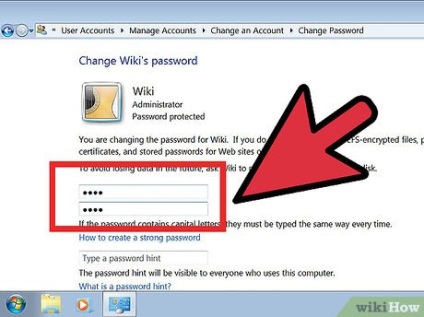
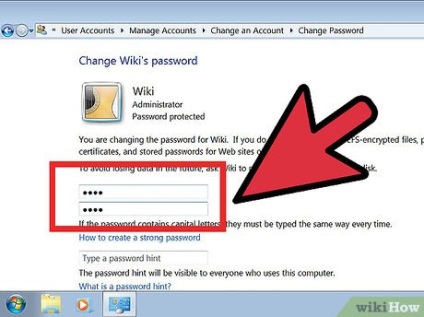
Opțiunea 2: Resetați parola uitata folosind Reset Disk Edit


Prin introducerea unei parole incorecte, veți vedea o legătură cu mesajul „Reset Password“.


Faceți clic pe link-ul și urmați instrucțiunile din expert Resetarea parolei.


Dați clic pe „Next“ și introduceți discul de resetare a parolei pe care l-ați creat. Selectați „resetare a parolei pe disc-cheie“, și apoi „Next“.


Urmați instrucțiunile de pe ecran și introduceți o parolă nouă.
Opțiunea 3: Resetarea parolei uitate de utilizând o linie de comandă Edit




În linia de comandă, de tip „Utilizator net <имя пользователя> <новый пароль>„Și apăsați“ Enter“, pentru a reseta parola de utilizator în Windows 8.